要約
- w_y_z_Gなどのツールを使用して、AI生成の要約と段落でLinkedInプロフィールを改善します。
- LinkedIn Premiumを活用して、改善された要約や見出しなどの機能でプロフィールを強化します。
- Grammarlyを使用してLinkedInプロフィールのスペルミスをチェックし、詳細に注意を払います。
LinkedInプロフィールの魅力的な要約や見出しを作成することは、潜在的な雇用主の注意を引く鍵となる可能性があります。生成人工知能(AI)が役立ちます。LinkedInアプリ内の機能と、LinkedInプロフィールの改善に使用できる他のプログラムについて説明します。
1 w_y_z_Gで生成された要約と段落で雇用主に際立ちましょう
LinkedInプロフィールは、多くの雇用主が面接したい候補者を選択する際に確認するものであり、決定をできるだけ簡単にすべきです。AIを使用すると、なぜ自分が会社に適しているのかを示す、より優れた要約と段落を作成できます。w_y_z_Gは、次のような複数の方法でLinkedInでの仕事を見つけるのに役立ちます。
w_y_z_Gを使用してLinkedInプロフィールのより優れた要約を作成する方法
まず、w_y_z_Gを使用してより効果的な要約を作成する方法を見てみましょう:
- w_y_z_GのWebサイトに移動し、アカウントにサインインするか、新しいアカウントを作成します。
- w_y_z_Gに従う簡単な説明を入力します。業界経験、専門分野、他に役立つと思われるものを概説する必要があります。

- Enterキーを押して、プログラムが応答を生成するのを待ちます。
- 応答がある場合は、テキストをコピーしてMicrosoft WordまたはGoogleドキュメントに貼り付けます。次に、結果に満足するまですべてを編集します。
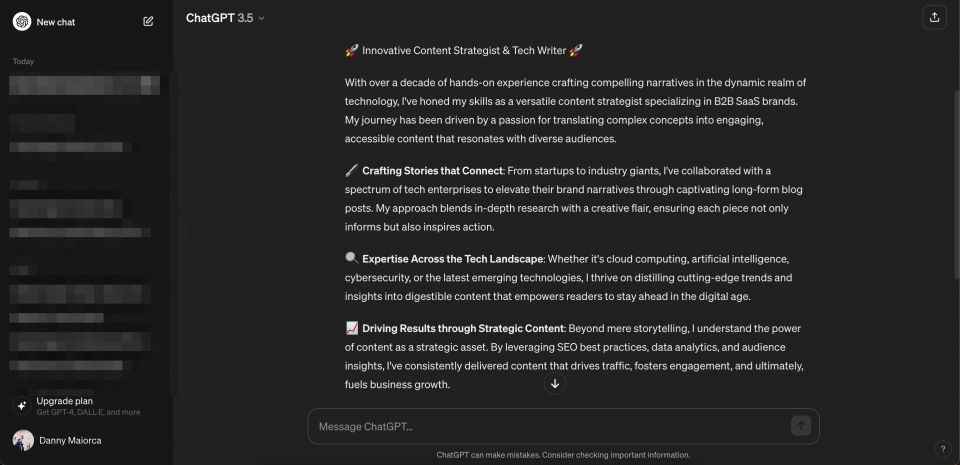
プロンプトの例:米国英語で、魅力的なLinkedInプロフィールの要約を書いてください。私は、出版物やB2B SaaSブランド向けの技術業界で10年以上の執筆経験があり、長編ブログ記事を専門としています。
w_y_z_Gを使用してLinkedInプロフィールのより優れた職務経験の説明を作成する方法
また、w_y_z_Gを使用して、職務経験のより優れた要約を設計することで、LinkedInでスキルを効果的に表示することもできます。これを行うには、次の手順に従います:
- w_y_z_Gで、職務経験とその中で行った主なことを入力します。チャットボットに要約を簡潔に保つように指示すると、プロフィール閲覧者が情報を理解しやすくなります。
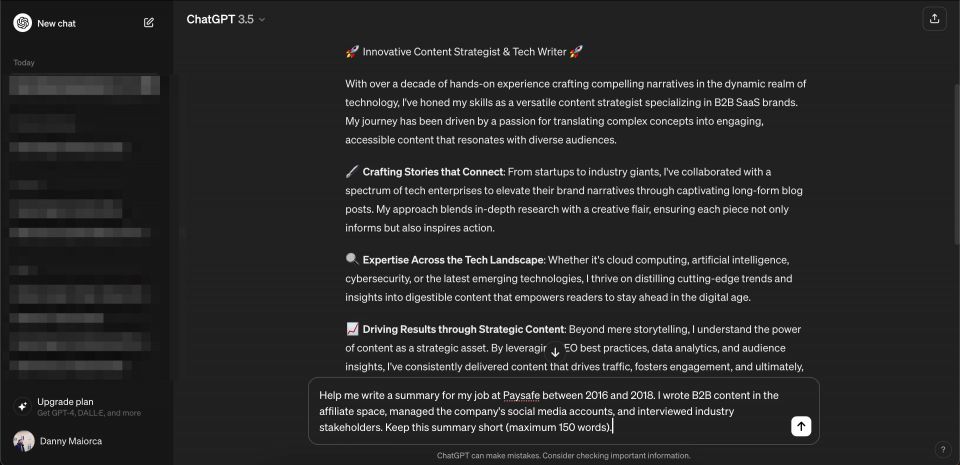
- プロフィールの要約を行った場合と同様に、満足したら要約をコピーして貼り付け、さらに編集します。

自分に最適なものを探すために、さまざまなプロンプトを試すことができます。
プロンプトの例:2016年から2018年までのPaysafeでの私の職務の要約を書いてください。アフィリエイトスペースでB2Bコンテンツを執筆し、会社のソーシャルメディアアカウントを管理し、業界関係者にインタビューしました。この要約を簡潔に(最大150ワード)してください。
2 LinkedIn w_y_z_Iを使用してより優れたプロフィールの要約を作成する
LinkedIn Premiumを使用している場合は、AIを使用してプロフィールを改善するための他のいくつかのオプションがあります。このガイドで説明する他のw_y_z_I機能を試す場合は、LinkedIn Premiumの無料トライアルを入手できます。そのため、後で有料サブスクリプションを正当化できるかどうかを試して決める価値があります。
プロフィールの要約機能を使用するには、次の手順に従います:
- LinkedInプロフィールに移動します。プロフィール写真をタップするか、URLを入力して実行できます。
- Aboutセクションまでスクロールして、鉛筆アイコンをタップします。

- 編集についてウィンドウがポップアップしたら、要約テキストボックスに移動します。その下にはAIで作成というボタンが表示されますので、これをクリックします。
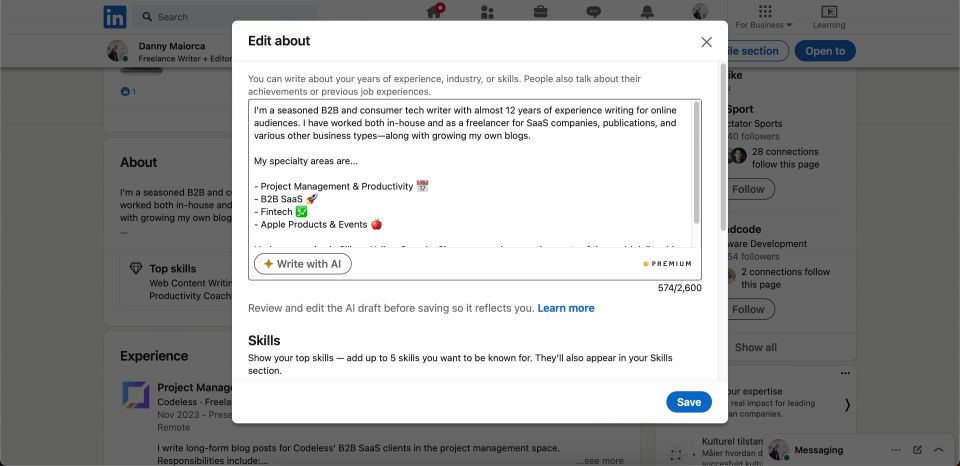
- LinkedInがプロフィールの要約を書き換すまで待ちます。表示された結果が気に入らない場合は、元に戻すを選択して前のテキストに戻ります。

- 完了したら保存を選択する前に、LinkedInの要約を編集します。
LinkedIn Premiumを完全に購入する前に、さまざまな要因を考慮することをお勧めします。そうすれば、正しい決断をしたかどうかがわかります。
3 ChatGPTにプロフィールに記載する必要がある重要なスキルを尋ねる
あなたはキャリアの中で多くのスキルを身につけている可能性が高いですが、これらすべてが潜在的な雇用主にとって重要な関心事になるわけではありません。応募している役割に直接関連しなくなっているものもあれば、業界の変化により時代遅れになっているものもあるかもしれません。
プロフィールに記載するスキルを優先順位付けするために、ChatGPTを使用することを検討してください。これを行うために従うべき手順を次に示します。
- ChatGPTにアクセスし、プラットフォームにプロフィールに何を記載すべきかを尋ねます。応募している役割を記載し、経験を簡単に説明します。具体的にすればするほど良いでしょう。
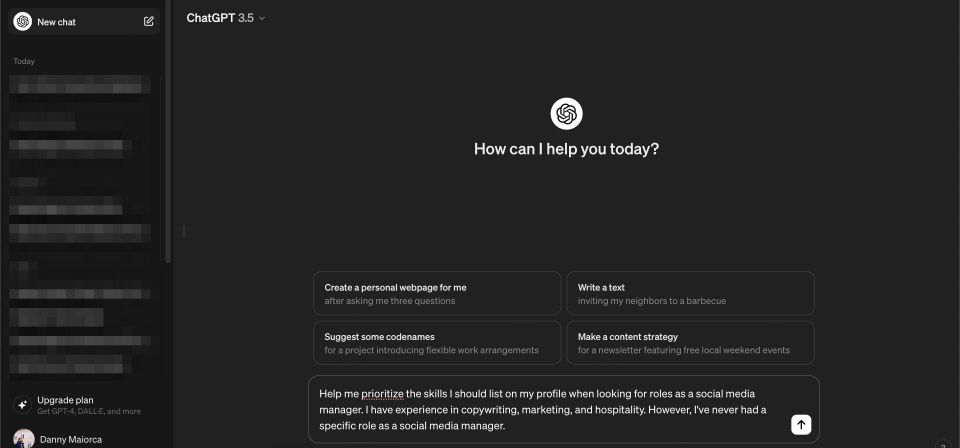
- 単語数を制限しなければ、ChatGPTはかなり長い応答を生成します。
- 自分のスキルを取り上げて詳しく説明します。持っていないスキルについては、応答を使用して知識を構築する必要がある場所を判断できます。
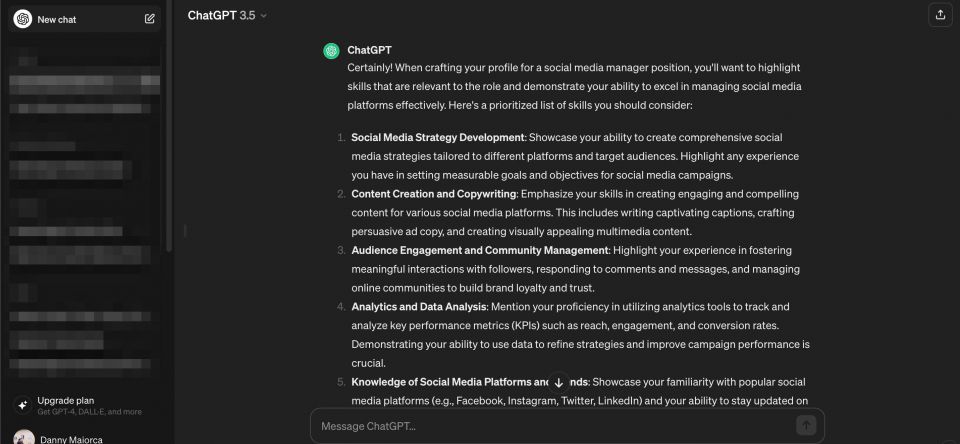
プロンプトの例:ソーシャルメディアマネージャーとしての役割を探すときに、プロフィールに記載するスキルを優先順位付けするのを手伝ってください。私はコピーライティング、マーケティング、ホスピタリティの経験があります。ただし、ソーシャルメディアマネージャーとしての具体的な役割はありません。
4 LinkedIn Premiumで魅惑的な見出しを書く
もう1つの便利なLinkedIn Premiumは、プロフィールをクリックしたときに他の人が目にする見出しを編集できることです。これは、単に現在のまたは最新の仕事があなたの見出しとして表示されることにうんざりしている場合に特に便利です。
LinkedIn AI を使用して新しい見出しを書くのは非常に簡単で、次の手順に従って実行できます。
- LinkedInプロフィールに移動します。
- プロフィールのLinkedInロゴの横にある鉛筆アイコンをタップします。

- 見出しの下で、AIで作成ボタンを選択します。

- LinkedInが新しい見出しを生成するのを待ち、好きなように編集します。
- 満足したら保存を押します。

オプション[番号]を表示するを選択して、見出しを選択するときに複数のオプションから選択することもできます。 AI の見出しが気に入らない場合は、元に戻すを選択して元のテキストに戻ります。
5 Grammarlyを使用して、説明と職歴からスペルミスを削除する
業界に関係なく、ほとんどの雇用主は細部に注意を払うことを求めています。したがって、LinkedInプロフィールにエラーがないことを確認することは理想的な出発点です。Grammarlyは、見逃した可能性のある誤字脱字を捉えるのに優れたツールです。
Grammarlyには無料版がありますが、すべての機能に完全にアクセスするにはプレミアム版にアップグレードする価値があります。Grammarlyアプリを使用するか、プラグインとしてインストールできます。Grammarlyのプラグインを使用する場合は、Chromeにインストールすることをお勧めします。このプログラムはSafariをより遅く実行させる場合があります。
Grammarlyのアプリでエラーをチェックする方法
GrammarlyのWebまたはデスクトップアプリを使用してスペルミスをチェックするには、次の手順に従います。
-
Grammarlyデスクトップアプリ
をダウンロードしてアカウントにサインインします。または、
Grammarly Webアプリ
にアクセスします。 - LinkedInプロフィールに追加するテキストをコピーして貼り付ける前に、新しいドキュメントを作成します。
- Grammarlyが見つけたスペルミスを評価し、修正します。次に、テキストをプロフィールにコピーして貼り付けます。
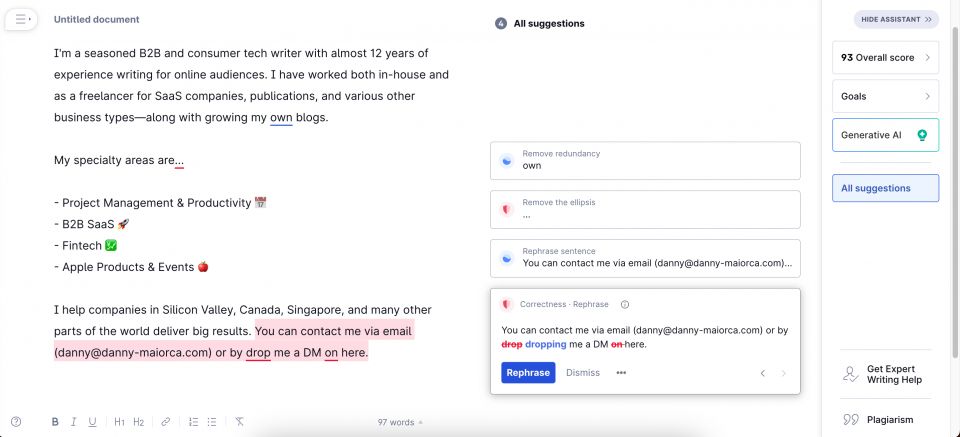
Grammarlyプラグインでエラーをチェックする方法
Grammarlyプラグインでエラーをチェックするには、次の手順に従います。
-
Grammarlyブラウザ拡張機能
をインストールします。インストール後、画面に小さなアイコンが表示されます。これをタップします。 - 正確性をタップし、修正する必要があるさまざまなエラーを確認します。
- エラーを選択し、Grammarlyの提案をクリックして修正します。

6 LinkedInのプロフィール作成アシスタントを使用して、他の人が目にするものを微調整する
プロフィール作成アシスタントは、AIを使用してLinkedInプロフィールを強化するためにアクセスできるもう1つのツールです。ただし、プレミアムサブスクリプションが必要です。これには、前述の見出しと要約作成ツールが組み合わされており、一度に実行できます。
次の手順に従います。
- 右上隅にあるプロフィール写真をタップして、ドロップダウンメニューを展開します。
- アカウントの下で、プレミアム機能を選択します。
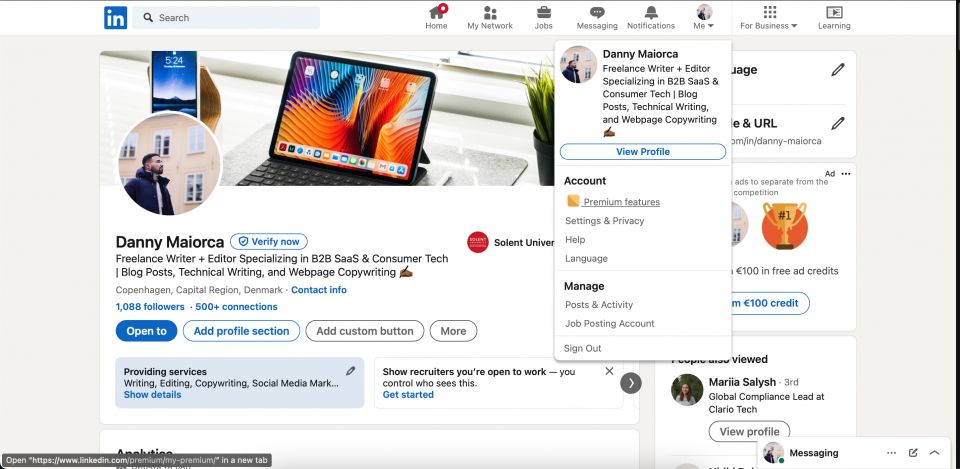
- プロフィール作成アシスタントに移動し、プロフィールを強化するを選択します。

- ポップアップウィンドウが表示されたら、開始を押します。

- AI生成バージョンが表示されたら見出しを編集し、保存を選択してから、プロフィールに対してプロセスを繰り返します。
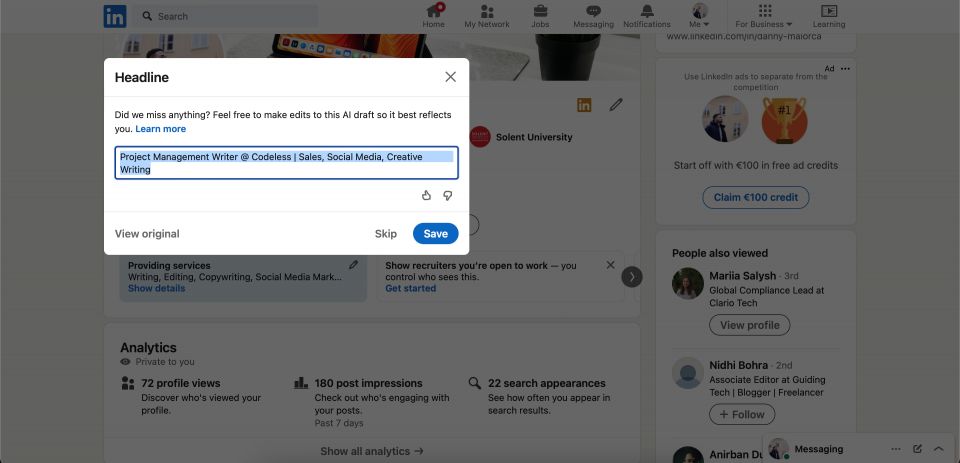
LinkedInの見出しとセクションライターの組み合わせであるため、ここでのプロセスは馴染みがあります。これらの AI ツールを使用すると、プロフィールを潜在的な雇用主に目立たせ、希望の仕事に就く可能性を高めることができます。プロフィールを最新の状態に保ち、魅力的なものにし、学習とスキルの向上を続けることを忘れないでください。
コメントする